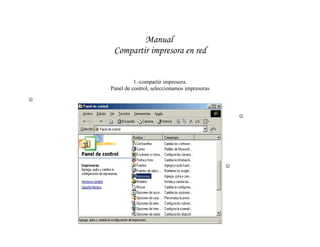El documento explica los 12 pasos para compartir una impresora en red en un sistema Windows. Estos incluyen seleccionar la impresora a compartir en el Panel de control, agregarla como una impresora de red, seleccionar la impresora compartida en otra máquina de la red, y probar la impresión.